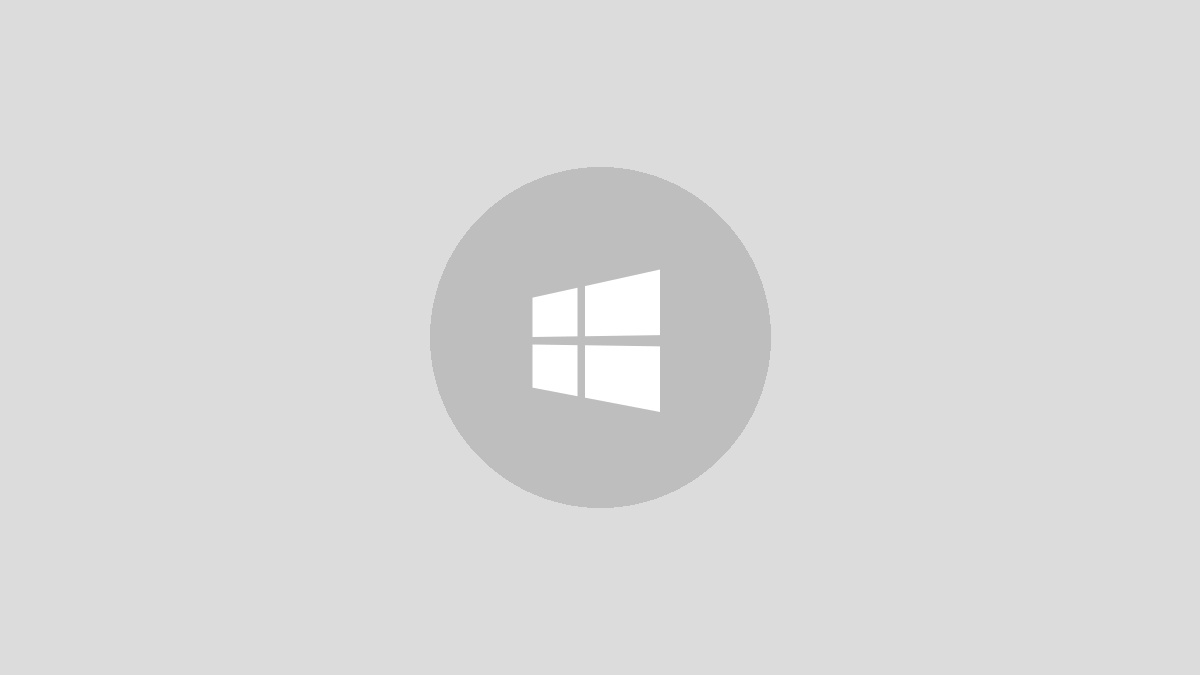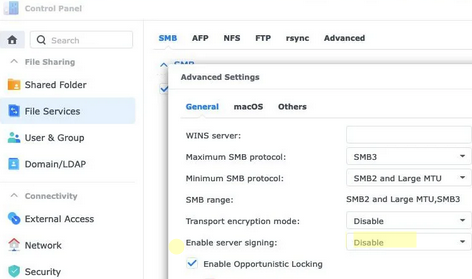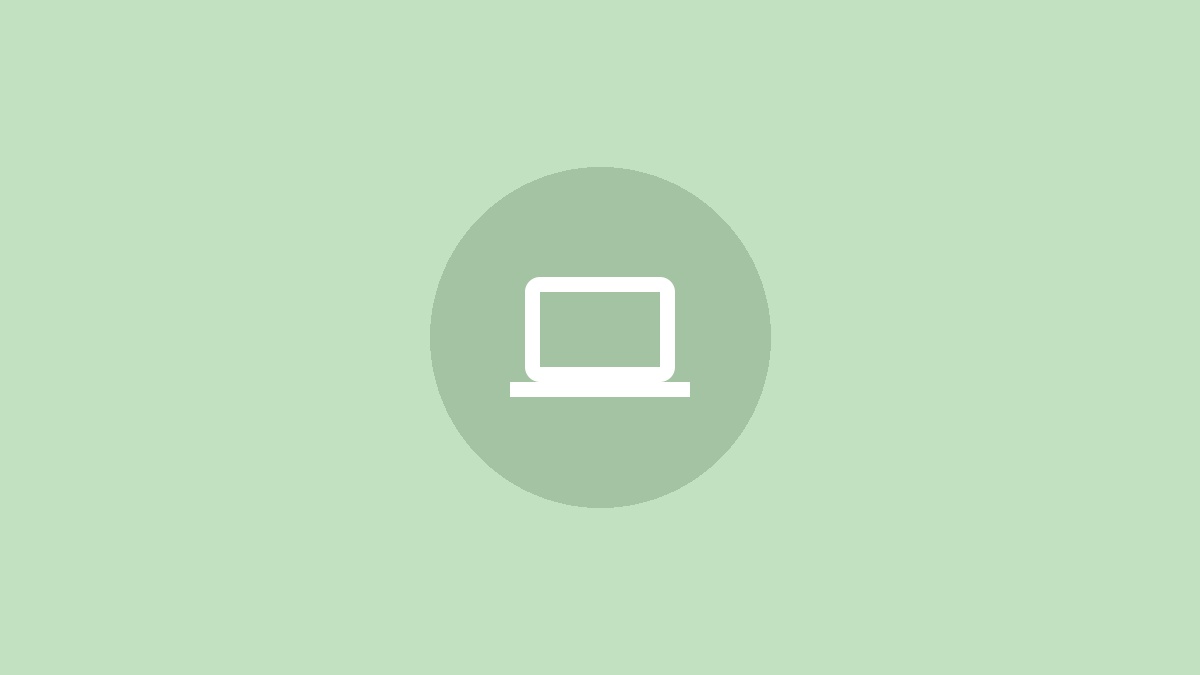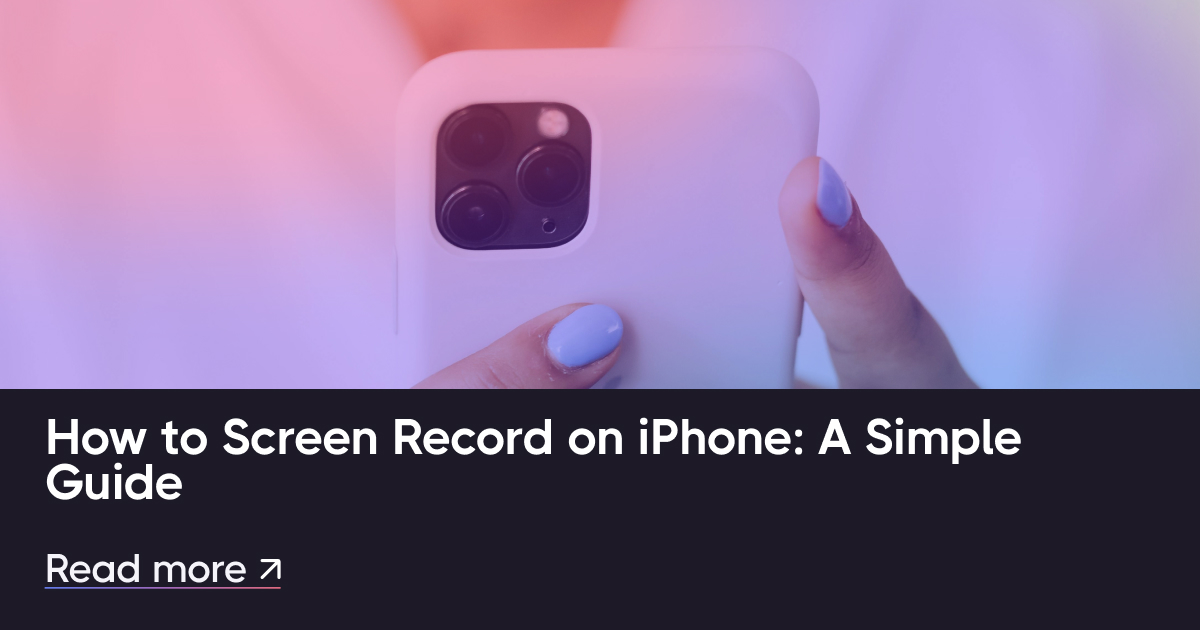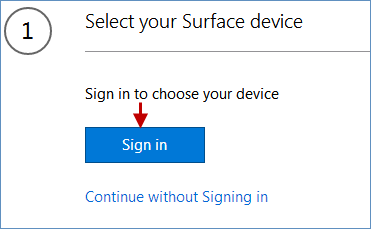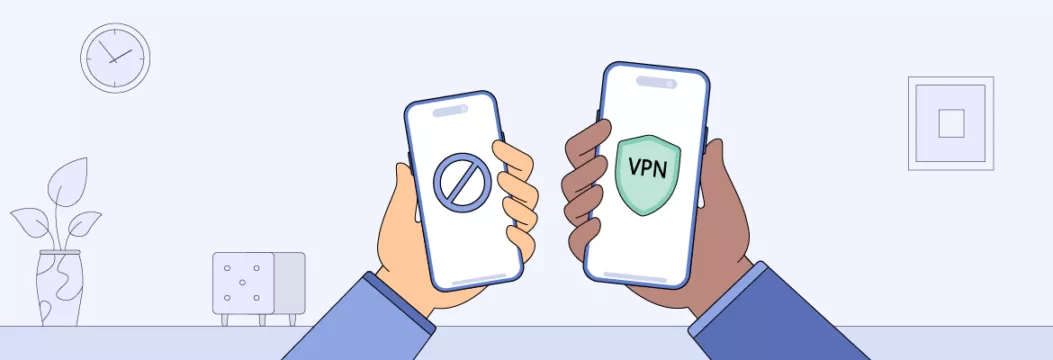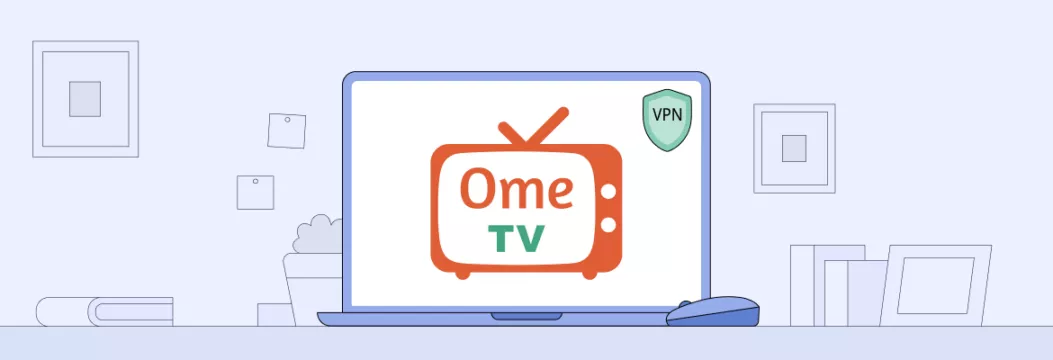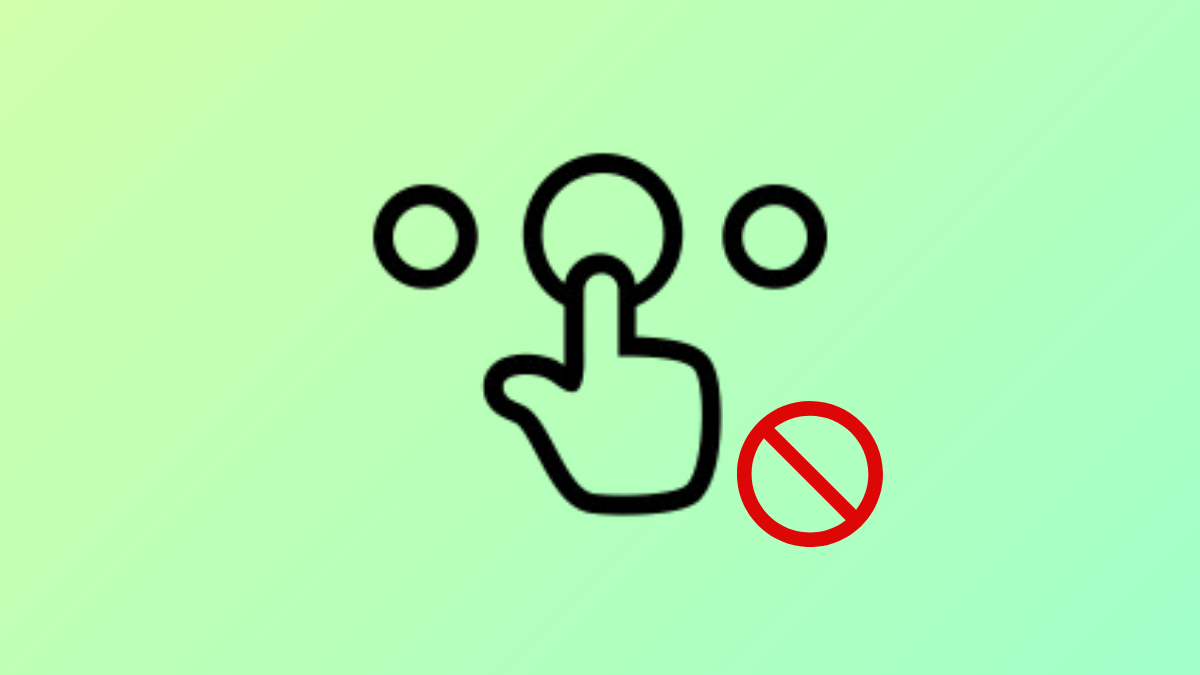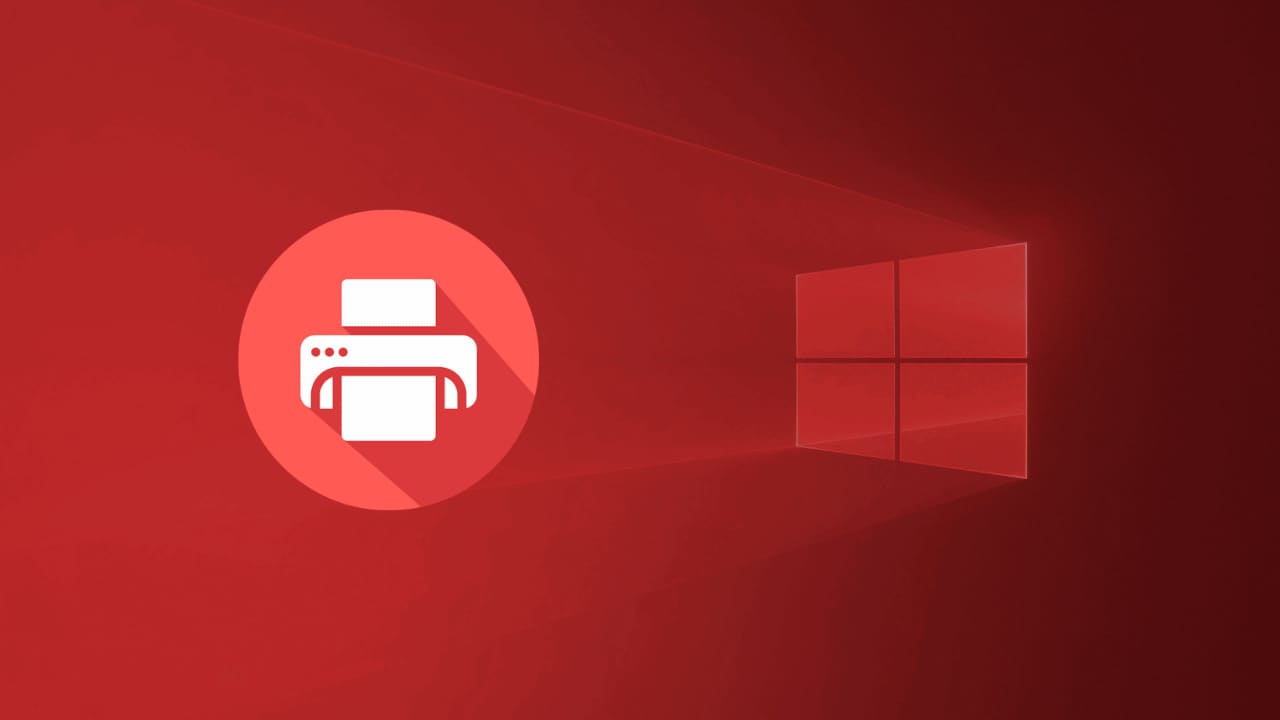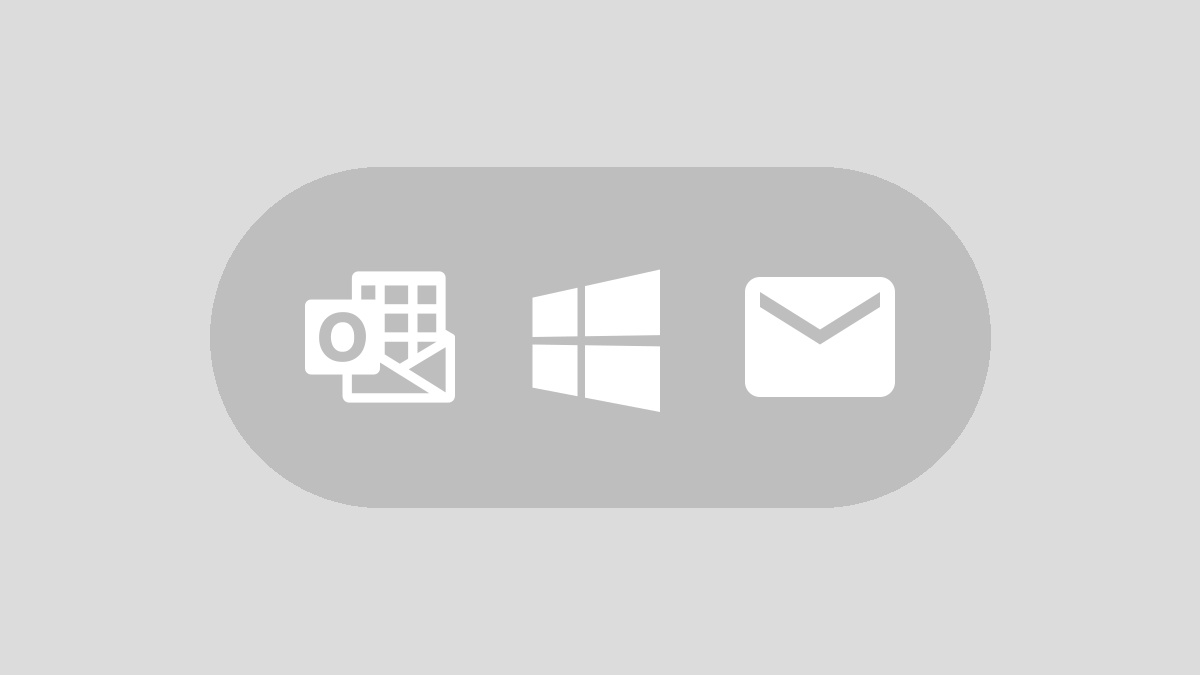Buka kunci pola pada perangkat Android memungkinkan pengguna untuk melindungi smartphone mereka dari akses yang tidak sah. Teknik ini membutuhkan sketsa desain tertentu pada layar, terdiri dari urutan titik -titik yang terhubung bersama dalam urutan yang ditetapkan. Ini adalah salah satu metode yang paling disukai untuk melindungi informasi pribadi pada perangkat Android.
Tapi apa yang terjadi jika Anda tidak ingat pola buka kunci Anda? Dalam hal ini, melewati kunci layar bisa sangat penting, terutama ketika Anda mendapati diri Anda dikunci dari perangkat Anda. Panduan ini akan mengeksplorasi metode pola unlock universal untuk Android.
Bagian 1. Apa pola unlock universal untuk Android?
"Pola unlock universal" mengacu pada metode tunggal yang dapat membuka kunci perangkat Android apa pun, terlepas dari merek atau model. Namun, konsep ini menyesatkan - tidak ada salah satu metode universal untuk semua perangkat Android karena fitur keamanan yang unik berlaku masing -masing produsen.
Beberapa teknik umum yang dapat membantu dalam membuka kunci perangkat Android meliputi:
- Reset pabrik:Reset perangkat ke pengaturan default, menghapus semua data, termasuk pengaturan layar kunci. Ini adalah ukuran drastis dan harus digunakan dengan hati -hati.
- Membuka Kunci Bootloader:Mengizinkan instalasi firmware khusus, yang dapat mem -bypass protokol keamanan tertentu, tetapi dapat membatalkan jaminan dan menciptakan kerentanan keamanan.
- Akun Google:Untuk versi Android yang lebih lama, memasukkan detail akun Google yang terkait setelah beberapa upaya yang gagal dapat membuka kunci perangkat.
- Perintah ADB:Jika USB debugging diaktifkan, perintah ADB dapat menghapus atau mengatur ulang layar kunci.
Bagian 2. Mengapa Anda Perlu Membuka Kunci Perangkat Android Anda
Membuka kunci perangkat Android Anda sangat penting dalam beberapa situasi, seperti ketika Anda lupa pola kunci, pin, atau kata sandi Anda, atau jika Anda membeli perangkat bekas dengan layar kunci yang ada. Mendapatkan akses diperlukan untuk personalisasi, pembaruan keamanan, atau memulihkan fungsionalitas.
Namun, melewati pola buka kunci tanpa pengetahuan yang tepat dapat menyebabkan risiko, seperti kehilangan data, kerusakan perangkat, atau kerentanan keamanan, terutama saat menggunakan alat pihak ketiga yang tidak dapat diandalkan. Oleh karena itu, sangat penting untuk mendukung data Anda sebelum mencoba metode membuka kunci untuk memastikan informasi pribadi Anda tetap aman.
Bagian 3. Metode Mudah Untuk Membuka Kunci Perangkat Android
Lupa Pola Pembuka Kunci Layar Android Anda? Tidak perlu stres - ada beberapa cara sederhana dan sah untuk mengembalikan akses ke perangkat Anda. Di bagian ini, kami akan memeriksa metode terbaik untuk membantu Anda membuka kunci ponsel sambil melestarikan data Anda.
Metode 1. Pin cadangan
Pin cadangan berfungsi sebagai fitur keamanan tambahan yang mungkin diminta oleh perangkat Android saat mengatur opsi penguncian layar tertentu, seperti kunci pengenalan pola atau wajah. PIN ini menyediakan metode yang berbeda untuk membuka kunci perangkat Anda jika Anda lupa opsi unlocking utama Anda atau jika verifikasi biometrik tidak berfungsi. Ini berfungsi dengan baik sebagai rencana cadangan untuk menjamin bahwa Anda dapat mengembalikan akses ke perangkat Anda tanpa perlu mengambil tindakan ekstrem.
Langkah -langkah untuk menggunakan pin cadangan untuk membuka kunci perangkat Anda -
Langkah 1:Pada layar kunci, masukkan pola Anda atau gunakan metode biometrik Anda. Setelah beberapa upaya yang gagal, opsi bernama "pin cadangan" harus muncul di bagian bawah layar.
Langkah 2:Tekan pada "Pin Cadangan". Masukkan pin cadangan yang Anda buat selama konfigurasi awal.
Langkah 3:Setelah Anda memasukkan pin cadangan yang benar, tekan "OK" dan perangkat Anda akan dapat diakses.
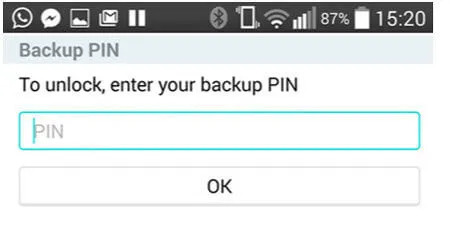
Keuntungan:
- Menggunakan pin cadangan menawarkan metode yang mudah untuk mengembalikan akses ke perangkat Anda tanpa memerlukan alat tambahan atau menjalankan reset pabrik.
Keterbatasan:
- Pendekatan ini hanya berguna jika Anda sebelumnya telah menetapkan pin cadangan. Dengan ketidakhadirannya, opsi unlocking lainnya harus dieksplorasi.
Baca Selengkapnya: Cara Memperbaiki "Masukkan Pin ke Membuka Kunci" Tidak Berhasil di Android
Metode 2. Menggunakan Android Device Manager untuk bypass Locks Locks
Jika Anda tidak dapat mengingat pola kunci layar untuk perangkat Android Anda, Anda dapat memanfaatkan fitur Google Find My Device untuk menghapus perangkat Anda dari jarak jauh, sehingga menghilangkan kunci layar. Ketahuilah bahwa prosedur ini akan menghapus semua informasi di perangkat Anda, jadi bijaksana untuk mencadangkan data penting.
Langkah -langkah untuk menggunakan Google Temukan perangkat saya untuk membuka kunci Android -
Langkah 1:Di komputer atau perangkat lain, buka browser web dan pergi ke Google Temukan perangkat saya. Masuk dengan akun Google yang ditautkan ke perangkat Android Anda yang terkunci.
Langkah 2:Setelah masuk, pilih perangkat yang ingin Anda buka dari daftar perangkat yang terhubung.
Langkah 3:Di Find My Device Interface, klik opsi "Hapus Perangkat". Prompt konfirmasi akan muncul; Klik "Konfirmasi" untuk melanjutkan.
Langkah 4:Sistem akan memulai reset pabrik, menghapus semua data, termasuk layar kunci. Setelah reset selesai, perangkat Anda akan restart secara otomatis.
Langkah 5:Ikuti instruksi di layar untuk mengatur perangkat Anda sebagai yang baru, termasuk membuat layar kunci baru.
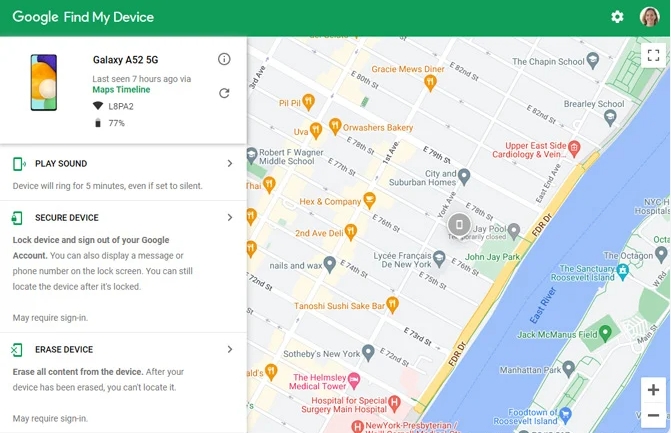
Keterbatasan:
- Anda harus masuk ke akun Google Anda di perangkat.
- Perangkat Anda harus ditautkan ke data seluler atau Wi-Fi.
- Temukan perangkat saya perlu diaktifkan.
Metode 3. Menggunakan ADB (Android Debug Bridge) untuk membuka kunci pola Android
Android Debug Bridge (ADB) adalah alat baris perintah serbaguna yang memungkinkan interaksi antara komputer Anda dan perangkat Android. ADB dapat digunakan untuk memotong kunci pola pada perangkat Android Anda, yang sangat berguna jika Anda lupa pola Anda dan ingin mendapatkan kembali akses tanpa melakukan reset pabrik.
Langkah -langkah untuk menggunakan ADB untuk membuka kunci pola android -
Baca selengkapnya:Universal Unlock Pin/Pattern for Android? [Panduan Lengkap]
Langkah 1:Pertama, unduh alat platform SDK Android dari situs pengembang Android resmi. Ini akan menginstal ADB di PC Anda. Buka zip file yang diunduh dan atur komponen yang diperlukan.
Langkah 2:Gunakan kabel USB untuk menghubungkan perangkat Android Anda yang terkunci ke komputer Anda. Buka Prompt Command (pada Windows) atau Terminal (di Mac) di direktori tempat ADB diinstal.
Catatan:Pastikan USB Debugging diaktifkan di perangkat Anda. Jika tidak diaktifkan, metode ini tidak akan berhasil. Untuk mengaktifkannya, pergi kePengaturan> Tentang Telepon, Ketuk Nomor Bangun7 kali untuk membuka kunci opsi pengembang, dan kemudian mengaktifkan USB Debugging.
Langkah 3:Ketik perintah berikutnya ke jendela perintah dan tekan enter:
ADB Shell Delete /data/system/gesture.key
Perintah ini menghapus file yang menyimpan pola layar kunci Anda.
Langkah 4:Mulai ulang ponsel Anda seperti biasa. Setelah restart, layar kunci akan muncul, tetapi Anda dapat melewatkannya dengan pola apa pun.
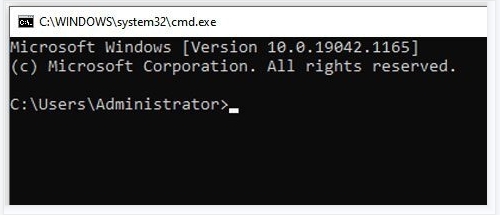
Keuntungan:
- Jika debugging USB diaktifkan pada perangkat Anda sebelumnya, teknik ini dapat secara efektif menghilangkan kunci pola tanpa kehilangan data Anda.
Risiko:
- Melaksanakan perintah ADB membutuhkan tingkat keahlian teknis tertentu. Perintah yang salah dapat merusak perangkat Anda atau mengakibatkan hilangnya data.
Metode 4. Menggunakan Fitur Pola Lupa
Fungsi "Lupa Pola" adalah fitur keamanan yang ada di versi Android yang lebih lama yang memungkinkan pengguna untuk mengatur ulang pola kunci perangkat mereka dengan menggunakan detail akun Google mereka. Opsi ini sangat membantu jika Anda tidak dapat mengingat pola kunci Anda dan ingin mengakses perangkat Anda lagi tanpa harus melakukan reset pabrik.
Langkah -langkah untuk menggunakan fitur pola lupa -
Langkah 1:Masukkan pola yang salah pada layar kunci beberapa kali (biasanya 5 percobaan). Setelah beberapa upaya yang gagal, Anda akan melihat pesan yang menyarankan untuk mencoba lagi dalam 30 detik.
Langkah 2:Ketika pilihan muncul di layar, pilih "Forgot Pattern?". Anda perlu memasukkan nama pengguna akun Google dan kata sandi yang ditautkan ke perangkat Anda.
Langkah 3:Masukkan kredensial yang diperlukan untuk bergerak maju. Setelah Anda masuk dengan sukses, Anda dapat membuat pola kunci baru untuk perangkat Anda.
Langkah 4:Patuhi petunjuk di layar untuk membangun dan memverifikasi pola baru Anda.

Keterbatasan:
- Fungsionalitas ini dapat diakses semata -mata pada perangkat yang beroperasi di Android 4.4 KitKat atau sebelum versi. Versi Android terbaru telah menghapus metode ini demi opsi keamanan alternatif.
Metode 5. Menggunakan alat pembuka kunci khusus untuk melewati pola & pin layar
Mencari alat pembuka kunci khusus untuk melewati pola & pin Android Anda? Tidak terlihat lagi dari passixy android unlocker. Alat ini adalah alat yang mudah digunakan yang dibuat untuk membuka kunci perangkat Android tanpa memerlukan kata sandi, pin, pola, atau jenis otentikasi biometrik apa pun. Jika Anda kehilangan detail layar kunci atau membeli ponsel bekas yang tetap terkunci, alat ini memungkinkan Anda untuk dengan mudah mendapatkan kembali akses hanya dalam beberapa klik - tidak diperlukan pengetahuan teknis.
Fitur:
- Menghilangkan setiap jenis kunci layar: kata sandi, pin, pola, sidik jari, dan pengenalan wajah.
- Bypass FRP (Perlindungan Reset Pabrik) Kunci tanpa memerlukan akun atau kata sandi Google.
- Bekerja dengan banyak versi Android, meliputi Android 15.
- Memungkinkan membuka kunci perangkat Samsung yang lebih tua sambil melestarikan data.
- Prosedur unlocking 3-langkah langsung dengan tingkat keberhasilan yang tinggi
Ikuti langkah -langkah ini untuk memotong pola layar & pin menggunakan passixy android unlocker -
Langkah 1:Buka passixy Android Unlocker di komputer Anda dan pilih opsi "Hapus Kata Sandi Layar" dari layar utama.
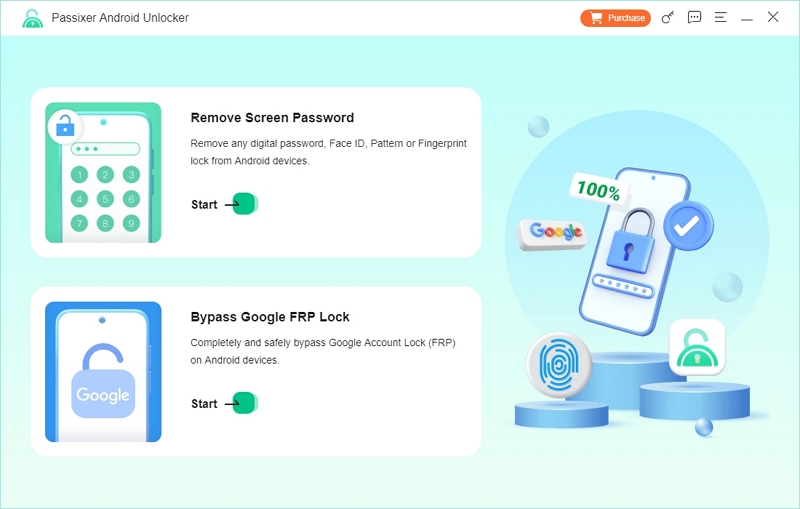
Langkah 2:Pilih produsen perangkat Anda dari daftar merek yang didukung untuk dilanjutkan.
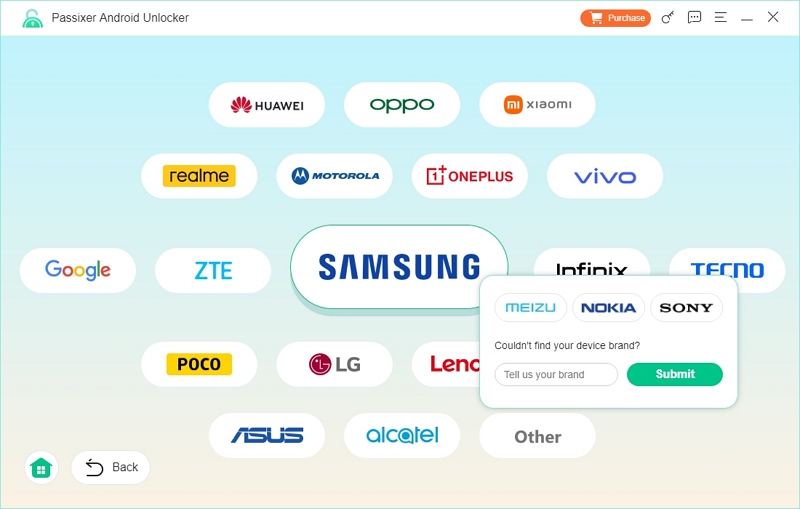
Langkah 3:Hubungkan ponsel Android Anda ke PC menggunakan kabel USB yang dapat dipercaya. Pastikan perangkat lunak dengan benar mengidentifikasi perangkat.
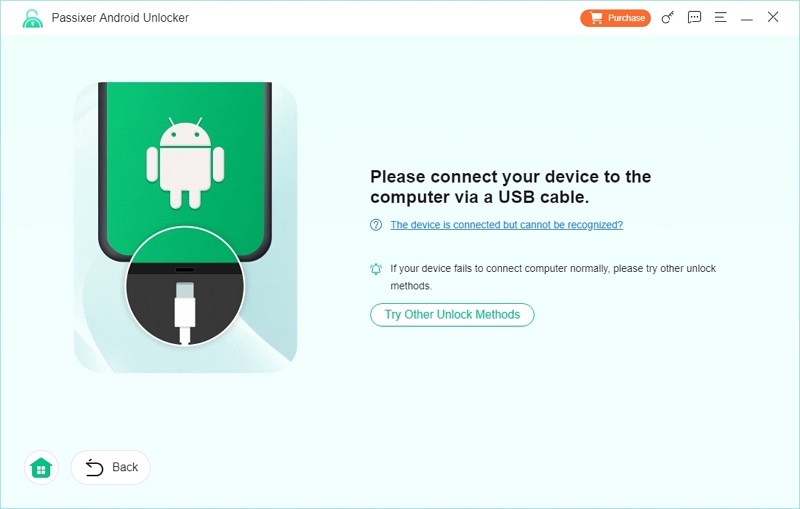
Tips:Jika alat ini gagal mengenali ponsel Anda, Anda dapat memilih opsi “Coba Metode Buka Kunci Lainnya” untuk solusi yang berbeda.
Langkah 4:Setelah perangkat Anda ditautkan, tekan tombol "Hapus Sekarang" untuk memulai prosedur unlocking.
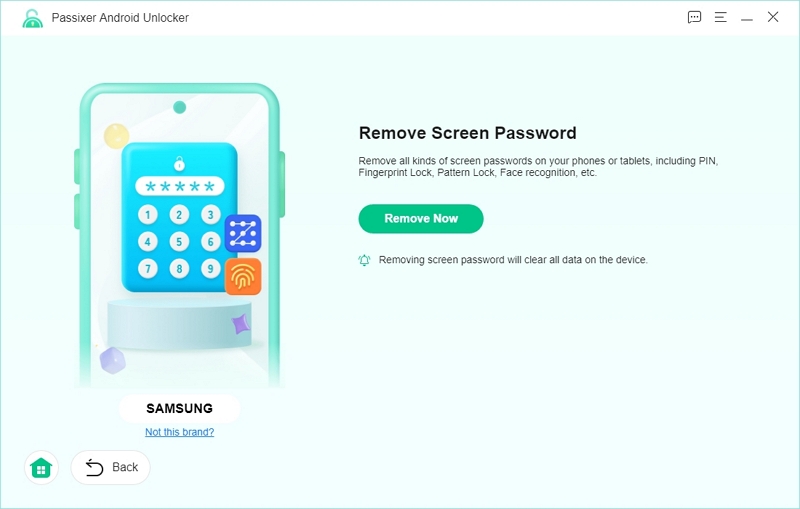
Langkah 5:Program ini akan memandu Anda melalui proses memulai perangkat Anda dalam mode pemulihan. Patuhi instruksi yang ditampilkan di layar Anda, lalu pilih "Next".
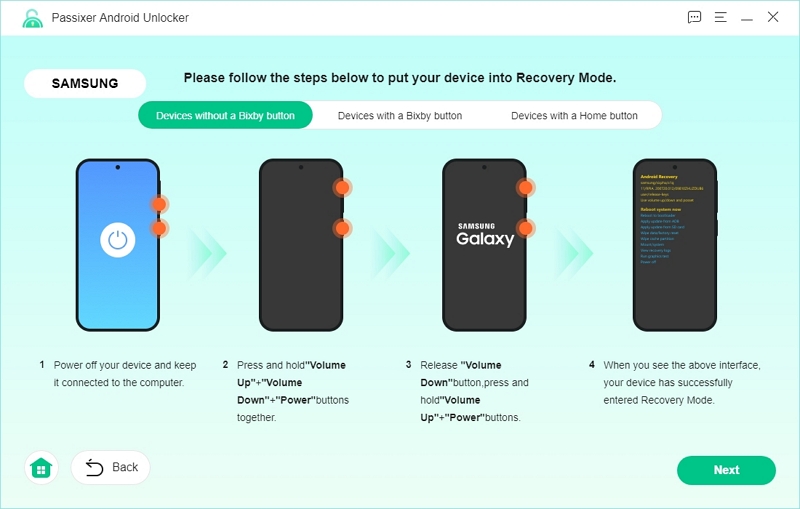
Langkah 6:Saat dalam mode pemulihan, patuhi petunjuk di layar untuk menghapus pengaturan dan cache perangkat. Tindakan ini sangat penting untuk menghilangkan kunci.
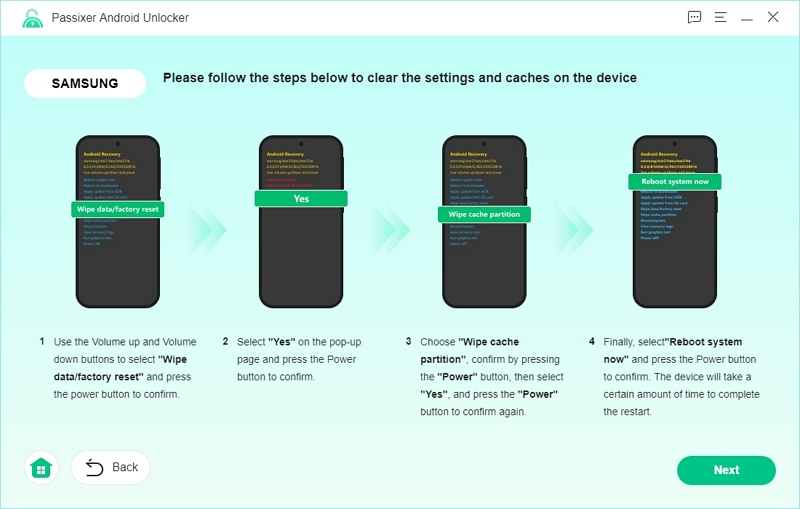
Langkah 7:Setelah reset selesai, verifikasi bahwa semua langkah yang diperlukan telah diambil. Tekan "Konfirmasi" untuk melanjutkan. Passixy akan memulai proses menonaktifkan kunci layar pada perangkat Anda.
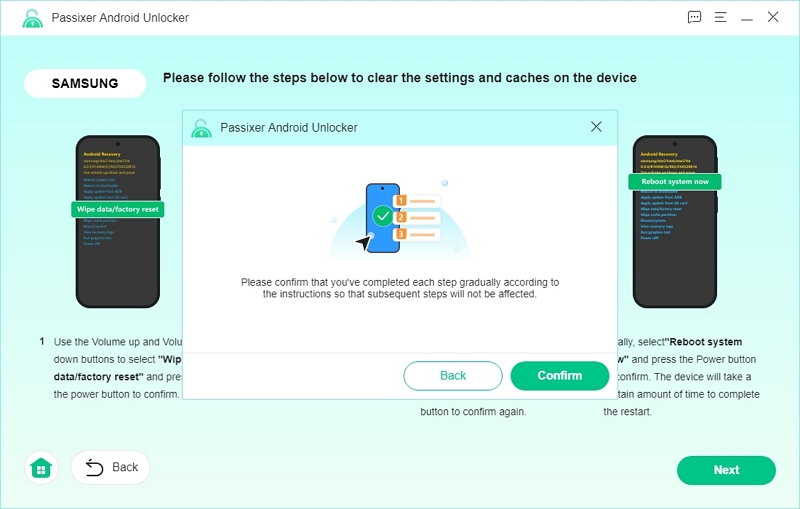
Langkah 8:Setelah proses selesai, pemberitahuan akan muncul menyatakan "dihapus dengan sukses". Anda sekarang dapat menggunakan ponsel Anda dan mengonfigurasinya tanpa hambatan layar kunci.
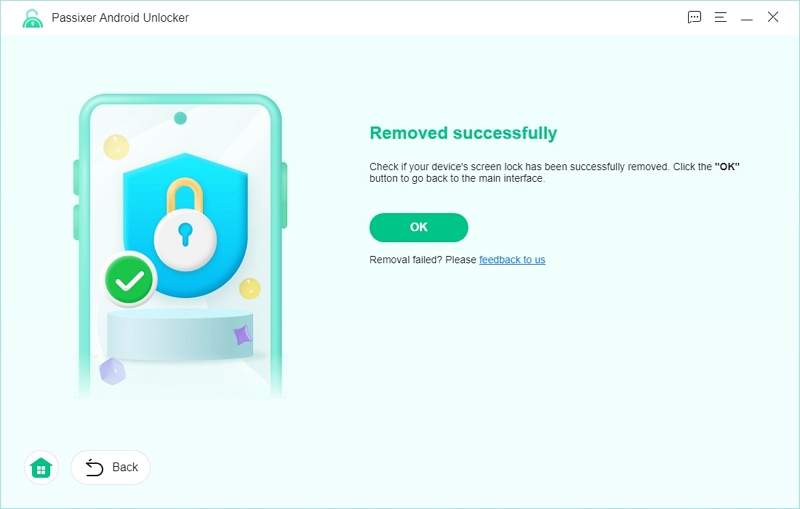
Keuntungan:
- Sangat sederhana untuk dioperasikan - tidak diperlukan keahlian teknis.
- Kompatibel dengan berbagai merek dan model Android.
- Berguna untuk perangkat yang dimiliki sebelumnya atau kredensial yang diabaikan.
Kekurangan:Fungsionalitas canggih tertentu mungkin memerlukan lisensi atau langganan berbayar.
Bagian 4. Apa yang harus dilakukan setelah membuka kunci perangkat Android Anda?
Setelah membuka kunci perangkat Android Anda, ikuti instruksi -
Mengatur Pola Buka Kunci Baru:
Untuk meningkatkan keamanan perangkat Android Anda, penting untuk membuat pola atau pin buka kunci baru. Buka aplikasi Pengaturan Perangkat Anda, ketuk "Keamanan", dan kemudian pilih "Kunci Layar". Anda akan diminta untuk memberikan metode buka kunci yang ada. Selanjutnya, pilih metode kunci layar yang Anda inginkan-seperti pola, pin, atau kata sandi-dan mematuhi petunjuk di layar untuk mengatur yang baru.
Mencadangkan data Anda:
Untuk menghindari kehilangan data nanti, secara konsisten mendukung perangkat Anda. Android menyediakan fitur cadangan terintegrasi yang dapat diaktifkan dalam aplikasi Pengaturan dalam "System"> "Backup". Pastikan "Cadangkan ke Google Drive" diaktifkan. Ini akan membuat cadangan data aplikasi, catatan panggilan, kontak, konfigurasi, dan pesan teks. Selain itu, pikirkan tentang memanfaatkan foto Google untuk mencadangkan gambar dan video, serta kontak Google untuk menyinkronkan kontak.
Mengaktifkan kunci pintar:
Smart Lock adalah fungsi yang memastikan perangkat Anda tetap tidak terkunci dalam skenario tepercaya tertentu, menurunkan kemungkinan penguncian di masa depan. Untuk mengaktifkannya, arahkan ke Pengaturan> Keamanan> Kunci Cerdas. Anda harus memberikan metode buka kunci yang ada. Smart Lock menyediakan berbagai pilihan -
Deteksi on-body:Menjaga perangkat Anda tidak terkunci saat Anda membawanya.
Tempat Tepercaya:Memungkinkan perangkat Anda untuk tetap tidak terkunci di area yang Anda tunjuk, seperti rumah Anda.
Perangkat tepercaya:Menjaga perangkat Anda tidak terkunci saat terhubung ke perangkat seperti SmartWatch atau sistem mobil Bluetooth Anda.
Wajah tepercaya:Memanfaatkan pengenalan wajah untuk mengakses perangkat Anda.
Pencocokan Suara:Membuka kunci perangkat Anda dengan menggunakan suara Anda.
Pilih opsi yang paling sesuai dengan kebutuhan Anda dan ikuti instruksi untuk mengonfigurasinya.
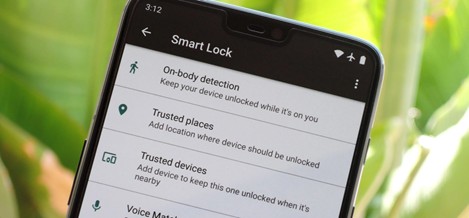
Kesimpulan:
Mengakses perangkat Android Anda bisa mudah. Jika Anda lupa pola Anda atau membeli telepon bekas, ada beberapa metode yang efektif untuk mendapatkan kembali akses. Untuk solusi mudah yang tidak memerlukan keahlian teknis, Passixy Android Unlocker sangat disarankan.